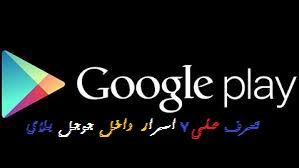Вывучыце 7 важных саветаў, якія вы можаце не ведаць пра Google Play Store
اЦяпер у свеце больш распаўсюджаны тэлефоны, і многія з нас карыстаюцца тэлефонамі Android, у краме Google Play абмяжоўваюцца толькі ўсталёўкай прыкладанняў, гульняў і інш., І многія з нас не ведаюць іншых пераваг, якія дае крама.
Вось 7 прыёмаў і парад, якія вы, магчыма, не ведаеце пра Краму Google Play: ——
Пазнаёмцеся са мной зараз:-
Аднавіць выдаленую праграму
Аднавіць выдаленае прыкладанне з тэлефона праз Краму Google Play вельмі лёгка, усё, што вам трэба зрабіць, гэта запусціць краму, а затым перайсці да кнопкі меню ў правым верхнім куце экрана, а затым націснуць на "Мае праграмы і гульні" затым выберыце бібліятэка.
Вы ўбачыце спіс усіх прыкладанняў, якія вы раней усталявалі на свой тэлефон, і каб аднавіць іх, націсніце на кнопку Усталяваць побач з дадаткам, якое вы хочаце аднавіць.
Не дапускайце аўтаматычнага абнаўлення ўсіх прыкладанняў
Вы можаце прадухіліць аўтаматычнае абнаўленне ўсіх устаноўленых на тэлефоне прыкладанняў, перайшоўшы па спасылцы Налады Затым націсніце на Абнаўленне праграм аўтаматычнаЗ варыянтаў, якія з'яўляюцца перад вамі, абярыце Не абнаўляюцца праграмы аўтаматычна.
Прадухіліць аўтаматычнае абнаўленне пэўнай праграмы
Каб прадухіліць аўтаматычнае абнаўленне толькі пэўнага прыкладання, перайдзіце на старонку прыкладання ў Краме Google Play, затым націсніце на тры вертыкальныя кропкі ў левым верхнім куце экрана побач са значком пошуку, а затым зніміце выбар "аўтаматычнае абнаўленне"
Стварыце спіс абранага
Каб стварыць спіс вашых любімых гульняў і праграм, якія трэба ўсталяваць пазней, перайдзіце на хатнюю старонку праграмы і націсніце на абразок справа ад назвы праграмы.
Каб атрымаць доступ да ўсіх прыкладанняў, дададзеных у абранае, націсніце, а затым кнопку меню ў правым верхнім куце экрана, а затым выберыце Спіс пажаданняў.
Прадухіліць праграмы ад стварэння значка на галоўным экране
Пры ўсталёўцы новага прыкладання з крамы Google Play на галоўны экран аўтаматычна дадаецца значок, і вы можаце прадухіліць гэтую функцыю, перайшоўшы ў "Налады", а затым зніміўшы галачку з гэтай опцыі. "Дадайце значок на галоўны экран».
Прадухіленне пакупкі дзяцей
Дзеці без ваганняў робяць пакупкі ў гульні па сваім жаданні, каб атрымаць некаторыя прадметы, якія дапамогуць ім прасунуцца ў гульні.
Але вы можаце перашкодзіць вашаму дзіцяці рабіць пакупкі, дадаўшы PIN -код у краме, перайшоўшы ў Налады, а затым націснуўшы кнопку «бацькоўскі кантроль" і актывуйце опцыю "Бацькоўскі кантроль" Тады вам будзе прапанавана ўвесці PIN -код.
Вяртанне грошай
У выпадку, калі вы ўсталявалі платную гульню або прыкладанне з крамы Google Play і не атрымалі жаданага, вы можаце запытаць вяртанне грошай праз краму Google Play пры ўмове, што з моманту працэсу ўстаноўкі не прайшло 48 гадзін, а ў некаторых выключных выпадках у такіх выпадках Google верне вам грошы, якія вы заплацілі па заканчэнні гэтага тэрміну.
Для гэтага вы можаце перайсці да Налады Затым націсніцеразлічыць, а затым выберыце кніга заказаў.
Вы заўважыце, што з'яўляецца спіс платных прыкладанняў і гульняў, ніжэй якіх ёсць опцыя «вяртанне грошайНацісніце на яе, і запыт на вяртанне будзе адпраўлены.